
Tässä tarkastelussa - Microsoftin perheturvallisuuden mahdollisuuksista, siitä, mitä tarvitaan käytettäväksi ja joillakin vivahteilla, joiden tiedot voivat olla hyödyllisiä, jos päätät käyttää tätä työkalua vanhempien valvontaan.
Käytä Microsoftin perheturvallisuutta
Ensinnäkin, jotta voit nauttia Microsoftin perheen turvallisuudesta ja sinusta, ja lapsilla pitäisi olla oma Microsoft-tili, jota käytetään Windows 10: ssä tai Xboxissa - käytämme samoja tilejä sovelluksessa.
Myös lapsi-tili on lisättävä perheesi ryhmään: se voidaan tehdä itse sovelluksessa (vanhemman puhelimessa), mutta tein sen pitkään tietokoneessa, yksityiskohtainen kuvaus vaiheesta: Lapsilohjaus Windows 10 (kaikki tällä tavalla asetetut asetukset ja rajoitukset ladataan automaattisesti sekä perheturvallisuuteen).
Tämän jälkeen menettely on seuraava:
- Asenna perheturvallisuussovellus pelimarkkinoilta tai Applen App Storesta vanhemmillasi, annamme Microsoft-tilisi. Jos perheryhmän lapsille on tilejä, ne näkyvät välittömästi, ja voit jo hallita laitteita.
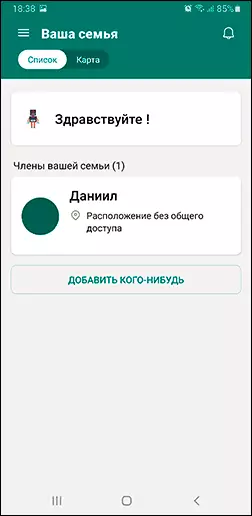
- Tarvittaessa (tämä ei ole välttämätöntä, jos vain tietokone ja konsoli vaaditaan), asenna perheturvallisuus ja lapsen älypuhelin, käytämme tiliään. Kun asennat Android, puhelin, jolla on kontrolloitu Microsoft-tili, on annettava sovellus useita käyttöoikeuksia, joilla pyritään määrittämään sijainnin, kieltämään valittujen sovellusten alku, valvonta laitteen käyttöaika.
Itse asiassa nämä ovat kaikki tarvittavat toimet - välittömästi sen jälkeen, kun voit aloittaa sovelluksen käytön, saat käyttökertomuksen, katso lapsen sijainti (ja se näkee sinun, jos annoit asianmukaisen luvan älypuhelimellasi). Edullinen Ominaisuudet:
- Kaikkien Microsoft-tilin käyttäminen on tietokone tai kannettava tietokone, Xbox-konsoli, älypuhelin.

- Sisältösuodatin (sivustot, sovellukset, online-haku). Katsoo, että sisällön suodatin Internetissä ja vierailevilla sivustoilla on käytettävissä vain käytettäessä Microsoft Edge- ja Haku Bingia, muiden selainten käynnistäminen on kiellettävä, jos tätä ominaisuutta tarvitaan.

- Kirjanpito Käyttämällä ja kieltää valittujen sovellusten ja pelien käynnistämisen kaikissa laitteissa - Kaikki tietokoneen ohjelmat, Android-sovellukset, konsolin pelit näkyvät luettelossa.

- Aikaasetus Kun voit käyttää laitteita: Kaikki laitteet välittömästi tai erikseen: esimerkiksi voit käyttää älypuhelinta ympäri vuorokauden ja tietokone on vain tietyissä päivissä ja tietyn ajan kuluessa.
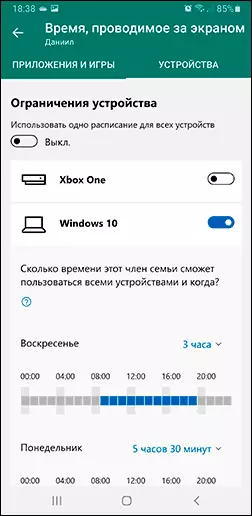
- Etsi vauvan sijainti kartalla. Myös kartalla voit lisätä nimiä paikkoihin, esimerkiksi kadun ja talon sijasta "koulu".
Hakemus ei ole lainkaan monimutkainen ja varmasti suhteellisen helppo selvittää sen käytöllä: Kaikki kohteet ovat riittävän selviä, lukuun ottamatta useita raaka-aineita Microsoftin perheturvallisuuden yksittäisissä osissa (esimerkiksi karttoissa).
Perheturvallisuuden yhden tärkeän piirteen lopussa, kun sitä käytetään lapsilaitteen Android-laitteessa (Windows 10- ja Xbox Control, tämä ei koske tätä: Toisin kuin Google-perhehallinnon (Androidin vanhempien valvonnan virallinen soveltaminen) , Microsoftin perheturvallisuus "on helppo irrottaa ja poistaa ilman vanhempien lupaa, se olisi otettava huomioon tämä ja neuvotella lapsen kanssa tai tarvittaessa käyttää muita Android-työkaluja.
